Android-telefoni sisemälu tühjendamine: 17 võimalust
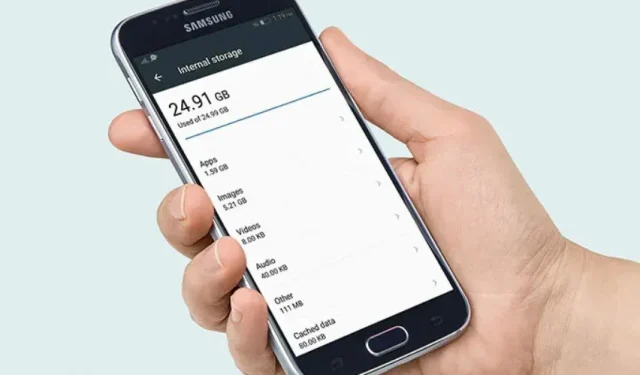
Viimasel ajal on Androidi kui operatsioonisüsteemi efektiivsus kasvanud. Google on oma failihaldussüsteemi täiustamiseks palju vaeva näinud ja nüüd on rakendused palju puhtamad.
Ka teie Android-seadmes reklaamide kuvamise mehhanism on muutunud kiiremaks ja tõhusamaks. See aga vähendas salvestusmahtu, suurendas OS-i faili suurust, muutis programmid raskemaks ja mängud ressursimahukamaks.
Seda kõike silmas pidades peaks üllatusena tulema, et teie Android-nutitelefon võib vaatamata suurele salvestusruumile kiiresti täituda.
Samal ajal näete hõlpsalt, millised pildid, videod, failid, dokumendid, programmid ja mängud võtavad kettaruumi; süsteem võib klassifitseerida mõned asjad kategooriasse “Muud”.
Süsteem klassifitseerib teie Android-nutitelefoni standardmälu analüsaatoris kõik tundmatud salvestusfailid kategooriasse „Muud”. Kui otsite sellele probleemile lahendust, olete jõudnud õigesse kohta.
Pärast telefoni karbist lahtivõtmist võib kuluda mitu kuud (või isegi nädalaid), enne kui see imelikult käituma hakkab. Teie Android-telefoni tuleb sageli puhastada, võib-olla varem, kui arvasite.
Mobiilirakendused muutuvad aeglasemaks, mida rohkem te neid kasutate, salvestusruum hakkab täituma ja taustategevused muudavad nende vahel liikumise raskeks.
Kuigi vanemad Android-telefonid, nagu Samsung Galaxy S6, on sageli piiratumad kui hilisemad versioonid, juhtub see vananemisprotsess uuemate telefonidega, sageli siis, kui olete raskes olukorras.
Sellest artiklist saate teada, kuidas tühjendada oma Android-telefoni sisemälu, millised funktsioonid keelata, milliseid seadeid muuta ja kuidas mobiilirakendusi kiirendada.
Mis on teie seadme mälukasutuse loendis kategoorias „Muu”?
Siin on see, mis võtab teie seadme salvestusruumis „Muu” ruumi.
Rakenduse privaatsed andmed
Kategooria „Muu” salvestusruumi suurenemise peamiseks põhjuseks on privaatsete rakenduste andmed. See võib hõlmata täiendavaid allalaadimisi, ebaõnnestunud OTA värskendusi, pilvesünkroonimisfaile ja palju muud.
Enamikul kaasaegsetest programmidest ja mängudest on installimaht väiksem, kuid nende täielikuks toimimiseks on vaja Wi-Fi kaudu suuri allalaadimisi. Samuti sünkroonivad mõned rakendused olenevalt teie eelistustest pilvega ning laadivad ja laadivad pidevalt üles andmeid.
Lisaks esineb voogedastusteenustel sageli tehnilisi probleeme ja vahemälu andmeid ei õnnestu tühjendada, mis võib viia teie Android-nutitelefoni mälu ületäitumiseni.
Ebaõnnestunud varundamine
Teil on võimalus varundada oma mobiilsed andmed Google Drive’i pilvesalvestusse. On ka teisi teenuseid, mis pakuvad atraktiivseid kulualternatiive, mis võimaldavad teil sama saavutada.
Nutitelefoni sünkroonimine pilvega pakub mitmeid eeliseid. Teil on kõigist oma andmetest varukoopia, isegi kui need kaotate, ja pääsete oma failidele juurde liikvel olles, hoolimata sellest, et seadme kohalikus salvestusruumis pole ruumi.
Lisaks pakuvad pilveteenused selliseid eeliseid nagu failimajutus, tasuta salvestusruum, paroolihoidlad ja mängude andmete varukoopiad. Kuid need süsteemid ebaõnnestuvad sageli sagedaste värskenduste ja uute funktsioonide tõttu.
Kuigi enamik neist probleemidest lahendatakse kohe, võib teie seadmes olla lokaalselt ebaõnnestunud varukoopiaid, millest varukoopia pakkuja ei pruugi teadlik olla. Lisaks võivad duplikaatfailid, mis võtavad teie seadmes lisaruumi, ilmuda kategooriasse „Muu”.
OTA värskendused ebaõnnestusid
Uute seadmete eluea jooksul on sageli õigus saada mitmeid olulisi OS-i värskendusi ja ajastatud turvavärskendusi.
Enamik neist värskendustest on viimase kümnendi jooksul levitatud õhu kaudu (OTA), mis muudab tarbijate jaoks oma seadmete värskendamise ilma arvutit kasutamata lihtsamaks.
Teisest küljest on OTA värskenduste puuduseks see, et need võivad aeglases võrgus või sageli taaskäivitavas võrgus kiiresti ebaõnnestuda. Lisaks sellele, et kõrgem Interneti latentsusaeg on pikal teekonnal praktiliselt keeruline, võib OTA värskendused ebaõnnestuda.
Need mittetäielikud allalaadimised ja ajutised installifailid võivad ilmuda teie seadme salvestusruumis „Muu” ja vajavad käsitsi puhastamist.
Peidetud vahemälu ja ajutised andmed
Teie mängud, rakendused ja brauserid loovad sageli Interneti-ühenduse ning laadivad alla suures koguses teksti, fotosid ja videoid.
Need võivad olla kasutajafailid, reklaamid, sisu ja palju muud. Kohaliku salvestusruumi korrastamiseks kustutatakse need failid sageli väljumisel.
Siiski on aegu, mil need failid jäävad alles; see on mobiilibrauserites tavaline. Kui te oma veebilehe andmeid ei kustuta, võib teie brauseri kohalik salvestusruum teie seadmes märkimisväärselt ruumi võtta.
Kui kasutate failisüsteemi kontrollimiseks Androidi vaikeseadete rakendust, kuvatakse kõik need ajutised failid ja vahemälufailid nimega „Muu”.
Kuidas Android-telefoni sisemälu tühjendada?
Nutitelefoni sisemälu saate tühjendada mitmel viisil. Siin vaatleme viit lihtsaimat ja populaarseimat viisi Android-seadmete sisemälu vabastamiseks. Iga lähenemisviisi käsitletakse üksikasjalikumalt vastavas jaotises.
- Kasutage microSD-kaarti
- Kasutage USB OTG-d
- Voogesitage muusikat, filme ja muud
- Kustutage vanad failid
- Kustutage vanad sõnumid
- Kontrollige oma seadeid sellistes rakendustes nagu Facebook.
- Foto ja video suuruse piirang
- Andmete varundamine pilves
- Kasutage salvestushaldurit või puhastusvahendit
- Puhastage oma seadmeid rakendusega Files Google’ilt
- Tehke tehaseseadetele lähtestamine
- Tühjendage üksikute rakenduste vahemälud.
- Kustutage Androidi rakendused, mida te enam ei vaja
- Sorteerige ja puhastage allalaadimiste kaust
- Kontrollige Androidi/OBB ja Androidi/andmete katalooge.
- Kui kasutate kohandatud ROM-i, pöörduge tagasi varu-ROM-i juurde.
- Kustutage kasutamata allalaaditud andmed, nagu taskuhäälingusaated ja videod.
Nüüd vaatame iga lahenduse ükshaaval läbi:
Lahendus 1: kasutage MicroSD-kaarti
Paljud nutitelefonide tootjad on loobunud microSD-kaardi pesast, kuid kui sul veab, on see kahtlemata kõige lihtsam viis oma telefoni mälumahtu suurendada.
Vähem kui 30 dollari eest saate täiendava 128 GB, kui saate kasutada microSD-kaarti. Siiski on kriitilise tähtsusega usaldusväärse ja hea lugemis- ja kirjutamiskiirusega MicroSD-kaardi valimine. Vältige kiusatust valida kaarti ainult hinna järgi ja valige kindlasti Class 10, UHS (1 või 3) kaart.
Androidi vidin kasutab fotode ja filmide jaoks palju mälu. Lisaks arvutisse teisaldamisele saate lahendada Androidi salvestusruumi tühjenemise, salvestades oma fotod või filmid SD-kaardile.
Esiteks peaksite telefoni sisemälus olevad pildid ja filmid SD-kaardile üle kandma. Pärast seda määrake SD-kaart fotode ja videote vaikesalvestuskohaks.
Selleks avage Seaded > Kaamera sätted. Kui vaikesalvestustee on Seade, valige Salvestuskoht, et muuta see SD-kaardiks või mälukaardiks.
Lahendus 2 – kasutage USB OTG-d
Kui teie seadmel pole microSD-kaardi pesa, saate siiski salvestusruumi laiendada USB-mälupulga või välise kõvaketta abil. Kontrollige, kas teie seade ühildub USB On The Go (OTG) funktsiooniga, seejärel hankige USB OTG-kaabel.
Nüüd saate seda kasutada varukoopiate andmete salvestamiseks, ühendades USB-mälupulga, adapteriga MicroSD-kaardi või välise kõvaketta. Isegi ülaltoodud vidinatega saate videofaile esitada.
Lahendus 3: voogesitage muusikat, filme ja muud sisu
Ärge laadige oma Android-telefoni või tahvelarvutisse muusikat, sarju ega filme, kui te ei soovi kettaruumist tühjaks saada. Selle asemel valige voogedastusteenused, nagu Netflix ja Spotify. Ärge unustage oma andmeid juhtida, kui voogesitate videot ilma WiFi-ühenduseta.
Lahendus 4 – kustutage vanad failid
Kustutage oma Android-nutitelefonist vanad dokumendid, filmid ja muud asjad, mida te enam ei vaja. Selleks avage Seaded > Salvestusruum ja vaadake saadaolevaid valikuid. Kaaluge selliste üksuste kustutamist nagu “Muu”, “Mitmesugused” ja “Failid”.
Saate kerida allapoole, et leida allosas suvand „Avasta”, klõpsata kirjel ja seejärel klõpsata selle ilmumisel nuppu „Avasta”. Vanad failid, mida te enam ei vaja, leiate sageli sellistest kaustadest nagu Download. Faili või kausta valimiseks ja kustutamiseks puudutage seda ja hoidke seda all.
Kui teil on Google Pixeli telefon, avage Seaded > Salvestusruum > Salvestusruumi haldamine, et navigeerida jaotisesse Files by Google, kus saate kustutada duplikaate, ajutisi faile, allalaaditud faile ja aegunud ekraanipilte, et kohti vabastada.
Valige uusima Samsung Galaxy avakuval Samsungi kaust ja seejärel Minu failid > Sisemälu. Seda saab teha failide kustutamiseks kategooriate kaupa (nt dokumendid, koopiad).
Ärge unustage otsida ka konkreetsetest rakendustest. Näiteks kui kasutate dokumendiskannerit või fototöötlustööriista, võite leida duplikaate või vanu faile, mille olete tõenäoliselt unustanud.
Lahendus 5 – kustutage vanad sõnumid
Samuti vaadake oma postitused läbi ja kustutage kõik, mida te ei vaja, eriti kui see on seotud manusega. Sageli saate enamikus seadmetes aegunud sõnumid automaatselt kustutada.
Näiteks käivitage oma Samsungi nutitelefonis rakendus Sõnumid, toksake Rohkem > Sätted > Täpsemad sätted ja seejärel veenduge, et Delprogramsssages oleks sisse lülitatud.
Lahendus 6 – kontrollige oma seadeid sellistes rakendustes nagu Facebook
Teie programmid laadivad faile sageli automaatselt ja võivad võtta rohkem mälu, kui soovite.
Isegi kui koristate, nagu soovitame meie teistes soovitustes, täidavad rakendused nagu Facebook teie salvestusruumi koheselt. Siiski saate probleemi leevendada, muutes vastavaid sätteid.
Rakenduse Facebook Androidi seadetele juurdepääsemiseks puudutage paremas ülanurgas kolme rida ja seejärel kerige alla jaotiseni Seaded ja privaatsus. Puudutage seda ja seejärel valige Seaded > Meedia ja kontaktid.
Saate välja lülitada automaatse esituse (mis esitab automaatselt filme), lülitada välja heli, peatada HD-fotode ja videote allalaadimise jne.
Lahendus 7. Piirake fotode ja videote suurust
Teie Android-telefonis on tõenäoliselt palju fotosid ja videoid, mis võtavad salvestusruumi.
Kuigi kaamerad on seadmeti erinevad, peaksite alati kontrollima vaikesätteid ja arvestama vaba ruumiga. Teie pildid võtavad rohkem ruumi, mida suurem on eraldusvõime.
Kaadrisagedust tuleks arvestada ka video puhul. Kasutage ruumisäästlikke režiime, nagu HDR ja 4K, või laadige soovi korral kiiresti üles videofailid.
Avage kaamerarakendus ja leidke seadete menüü; hammasratta sümbol tähistab seda tavaliselt nende parameetrite hindamiseks.
Lahendus 8. Pilvevarundamine
Pilte, videoid ja muid suuri objekte, sealhulgas HD-filme ja videoid, saate pilve varundada. Pilve saate üles laadida kõike, sealhulgas suuri mängufaile.
Kui varundamine on lõpetatud, saate need andmed hiljem oma seadmest kustutada. See säästab palju salvestusruumi. Kui teil on Interneti-juurdepääs, pääsete oma pilvekontole juurde ka kõikjalt.
Andmete varundamine on lihtne, kuna selle lõpuleviimiseks kulub vaid mõni klõps. Teie Google Drive’i failid ja teenuse Google Photos pildid võidakse varundada.
Saate varundada ainult teatud arvu pilte ja filme. Google Drive’i kasutajad saavad juurdepääsu 15 GB salvestusruumile. Sellele alale pääseb juurde teenuste Google Drive, Google Photos ja Gmail kaudu.
Sel viisil varundatud failid ja fotod jäävad turvaliseks. Samuti säästab see aega, kuna iga kord, kui Interneti-ühenduse loote, luuakse varukoopia.
Nii et te ei pea oma andmete pärast muretsema. Kui hoiate neid andmeid oma telefonis, ei pea te isegi seda aeglustama.
Lahendus 9 – kasutage salvestushaldurit või puhastit
Koristusteenuse palkamine, kes teeb kõik teie eest ära, võib paljusid meie soovitusi kiirendada.
Saate otsida jaotises Seaded > Salvestusruum ja puudutada Android 8.0 Oreo või uuema versiooniga nutitelefoni ülaosas valikut Vabasta ruumi (või Halda salvestusruumi).
Telefon läbib kõik oma andmed ja võimaldab teil tühistada failide ja rakenduste valikud, mida soovite säilitada.
Kui olete oma valiku teinud, võite klõpsata nupul „Eemalda”, et eemaldada kõik muud, mis on valitud. Tootjad lisavad nüüd sageli oma nutitelefonidesse salvestushaldusrakendusi.
Näiteks pakub Samsung jaotist Seaded nimega Seadmehooldus ja kui puudutate valikut Salvestusruum, näete võimalust kustutada täiendavaid andmeid, nagu vahemällu salvestatud ja reklaamifailid nimega Optimeeri kohe.
On erinevaid rakendusi, nagu LG Smart Doctor, kuid pakume Google’i tasuta tarkvara Files.
See programm otsib teie telefoni ja kuvab kõik teie failid, andes teile täieliku pildi, et saaksite otsustada, mida kustutada, et seadmes ruumi vabastada.
Rakendusesisesed pakkumised on saadaval ja saate soovitud pilve teabe turvaliselt varundada.
Lahendus 10 – puhastage oma seadmeid rakendusega Files Google’ilt
Teine võimalus rämpsfailide või dubleerivate failide eemaldamiseks on Files by Google, mille saab avada, klõpsates seadme ekraani vasakus alanurgas nuppu “Puhasta”.
Lisaks skannib see seadet ja pakub näpunäiteid Android-nutitelefoni salvestusruumi suurendamiseks. Selle põhiülesanne on teavitada kasutajat ladustamise ja puhastamise vajadusest.
Android-seadme ruumipuuduse vältimiseks palub see teil hüpikakende kaudu õigeaegselt kustutada mittevajalikud või ajutised failid ja meediumid. See rakendus on seadmete töökorras hoidmisel kriitilise tähtsusega.
Kasutades suvandit Sirvi, leiate olulised failid ja meediumid kiiremini.
Lahendus 11 – tehke tehaseseadetele lähtestamine
Kui miski muu ei tööta, võib olla hea mõte lihtsalt lähtestada oma vidin tehaseseadetele ja seadistada see uue seadmena. See võib ka telefoni veidi kiiremaks muuta. See palub teil teha puhast lehte ja puhastada oma salvestusruumi.
Veenduge, et teie vidinal oleks varukoopia. Androidi saab seadistada andmeid automaatselt Google Drive’i varundama. Samuti on mõistlik kasutada nutikat lülitit Samsungi seadmete varukoopiana.
- Avage rakendus Seaded.
- Leidke ülemise otsinguriba abil valik “Taasta tehaseseaded”.
- Valige tehase lähtestamine, klõpsates sellel.
- Sõltuvalt teie telefoni kasutajaliidest jätkake tehaseseadetele lähtestamist.
- Jälgige oma seadme salvestusruumi ja taastage sellele valikuliselt andmed.
Alternatiivne meetod on seadme taaskäivitamine taasterežiimis. Kui te ei saa telefoni käivitada või seda õigesti kasutada, saate oma telefoni välja lülitada, taaskäivitada taasterežiimis ja seejärel lähtestada tehaseseadetele. Selle kohta juhiste saamiseks klõpsake otse alloleval lingil.
Lahendus 12 – tühjendage üksikute rakenduste vahemälu
Mobiilirakenduste puhastamine mõjutab Androidi jõudlust kõige rohkem. Need kuulsad rakendused on ostnud sadu kasutuid esemeid vaid viie minuti jooksul:
- Facebookil on 79 MB ajutistes vahemälufailides 561 üksust.
- Instagramis on 38 MB ajutistes vahemälufailides 151 üksust.
- Candy Crush Saga kasutab 40 üksust ja 20 MB ajutisi vahemälufaile.
Programmide töötamise ajal on vaja ajutisi faile. Kui aga ajutisi faile enam vaja ei lähe, unustavad rakendused need sageli puhastada. Seetõttu söövad andmed lihtsalt ruumi.
Androidi rakendusi saab ükshaaval tühjendada ja mälu saab teha:
- Avage oma Android-seadmes rakendus Seaded.
- Avage rakenduste seaded (või rakendused ja märguanded).
- Veenduge, et valitud oleks Kõik rakendused.
- Valige rakendus, puudutades seda.
- Ajutistest andmetest vabanemiseks valige “Tühjenda vahemälu” ja “Kustuta andmed”. Sel juhul salvestasime ainult umbes 1 MB, kuid teised programmid võivad luua rämpsfaile, mis aja jooksul koguvad kümneid või isegi sadu megabaite.
Tühjendage iga loendis oleva programmi vahemälufailid.
Lahendus 13 – eemaldage Androidi rakendused, mida te enam ei vaja
Mida rohkem rakendusi sellesse installite, seda aeglasemaks ja lollakamaks muutub teie Android-telefon. Isegi uusimates telefonides saate teada, kui palju rasva olete pärast sadade rakenduste installimist ja kasutamist kogunud. Te ei näe seda ainult ühe rakendusega.
Millised Androidi rakendused teie telefoni kasutavad? Meie rakendusaruanded näitavad kõige rohkem. Nii et tutvuge rakenduste loendiga, otsustage, millised neist pole enam vajalikud, ja eemaldage need. See teeb vähemalt vajalike programmide leidmise lihtsamaks!
Soovimatute rakenduste desinstallimiseks tehke järgmist.
- Avage Android-seadme rakenduse Seaded jaotises Rakendused.
- Vaadake läbi rakenduste loend ja tuvastage need, mida te pole hiljuti kasutanud.
- Rakenduse desinstallimiseks klõpsake sellel ja valige Desinstalli. Kinnitamiseks aktiveerige OK. Tehtud!
See on praktiline strateegia. Tarkvara, mis tuvastab automaatselt programmid, mida te pole mõnda aega kasutanud, ja desinstallib need partiidena, võib teie elu lihtsamaks teha.
Lahendus 14 – sorteerige ja puhastage allalaadimiste kaust
Saate salvestada palju faile, pilte ja dokumente oma Android-seadme kausta Allalaadimised. Mõnikord saab neid automaatselt laadida.
Enamik meist kasutab kausta Allalaadimised harva, raiskades sellega märkimisväärsel hulgal kettaruumi. Võite olla üllatunud, kui palju objekte ja terabaiti sisemälu võib raisku minna.
Allalaadimiste kausta tühjendamiseks toimige järgmiselt.
- Avage oma telefonis rakenduste kataloog. Leia siit Minu failid või mõni muu failivaatur.
- Valige Allalaadimised.
- Allalaaditud faile, nagu fotod või APK-failid, mida te enam ei vaja, tuleb vajutada ja hoida all.
- Kasutage nende telefonist eemaldamiseks nuppu Kustuta.
Lahendus 15 – kontrollige Androidi/OBB ja Androidi/andmekatalooge
Sõltumatute värskenduste vigade tõttu on desinstallitud rakendused sageli teie draivis endiselt olemas. Need järelejäänud programmifailid on ka teie nutitelefoni optimeerimata kolmanda osapoole käivitusprogrammide tulemus.
Peaksite seda protseduuri kasutama, kui ülaltoodud meetodid ei tühjendanud teie “muu” salvestusruumi. Teie kohalik salvestusruum võib sisaldada desinstallitud rakenduste allesjäänud rakenduste faile, mille peate võib-olla käsitsi eemaldama.
- Avage valitud failihaldur.
- Avage seaded ja märkige ruut “Kuva süsteemifailid ja kaustad”.
- Nüüd minge oma failihalduris kataloogi „/Android/obb”.
- Enamikul teie kohaliku salvestusruumi selles piirkonnas olevatest failidest on nimed, mis algavad tähega “com.ABC.XYZ”. XYZ on rakenduse nimi ja ABC on arendaja nimi.
- Otsige sellelt alalt viiteid varem desinstallitud programmidele ja seejärel desinstallige need.
- Kui olete jaotises „/Android/obb” lõpetanud, minge jaotisse „/Android/data”.
- Kustutatud rakendustest ülejäänud andmete leidmiseks järgige samu toiminguid, mis eelmises kaustas. Pärast kõigi leitud andmete kustutamist vaadake salvestusruumi „Muu”.
Lahendus 16 – kui kasutate kohandatud ROM-i, pöörduge tagasi varu-ROM-i
Kui teie nutitelefon on juurdunud ja olete seda kasutanud, on suur tõenäosus, et teie kohandatud ROM on vigane.
Mitmel olulisel kohandatud ROM-il, nagu Lineage OS, Pixel OS ja teised, on olnud probleeme, mille puhul failisüsteem on end korduvalt dubleerinud.
See võib teie kohalikku mälu üle koormata ja teie mäluskanneri kategoorias „Muu“ faile ei tuvastata.
Kui ülaltoodud lahendused ei tööta, on hea mõte naasta uusimale varu-ROM-ile ja oodata kohandatud ROM-i arendaja värskendust.
Kui arendaja on sageli aktiivne ja valmis aruandeid postitama, saate tema Githubi kontole postitada ka tugipileti.
Lahendus 17 – kustutage kasutamata allalaadimised, nagu taskuhäälingusaated ja videod
Võimalik, et olete vabastanud oma telefonis märkimisväärselt ruumi, kustutades rakenduste vahemälu, kasutud Androidi rakendused ja tuhmid pildid. See toiming võimaldas mul vabastada oma telefonis 2 GB kasutamata mälu.
Aga teha tuleb rohkem. Saate olukorda oluliselt parandada, kui kustutate (või vähemalt uurite) failid, mille laadisite alla oma seadmesse, kuid mida pole kunagi avatud. Siin on mõned koopiad minu telefonist
- Spotify: kasutan Spotify Premiumi ja palju võrguühenduseta funktsiooni. Siiski sain lõpuks oma telefoni 17 GB muusikat, laadides alla oma “Laulude” loendid. Lugude helikvaliteeti langetades ja ainult teatud esitusloendeid valides saaksin vähendada nende ruumi.
- Podcastid: tellin umbes 15 taskuhäälingusaadet, kuid isegi kui uued osad ilmuvad, ei kuula ma neid alati. Järelikult võtavad tunniajalised taskuhäälingusaated minu telefonis sadu MB ruumi! Seetõttu vaatan perioodiliselt oma taskuhäälingusaadete loendit ja kustutan need, mida ma ei kuula. Veenduge, et kuulatud taskuhäälingusaadete automaatse kustutamise valik oleks sisse lülitatud. Iga podcast sisaldab seda funktsiooni.
- YouTube Premium: tellisin YouTube Premiumi, et laadida alla videoid, mida hiljem taustal vaadata. Sirvin sageli YouTube’i rakenduste kogu jaotist Allalaadimised ja kustutan varem vaadatud videod.
- Võrguühenduseta kaardid: reisides laadin alati oma telefoni suured kaardid, kuid unustan need kiiresti. Sain teada, et sel moel kasvas mu Google Mapsi rakendus 2 GB-ni. Vanad kaardid saab ja tuleks kustutada.
Miks saab teie Android-telefoni sisemälu täis?
Telefonid on nagu kapp teie magamistoas. Prügi kuhjub. Vajaliku leidmine võtab kauem aega, kui kapp jääb vahel koristamata. Samuti peaksite minema viskama dressika, mis teie kapis ruumi võtab (tõsiselt, mida sa mõtlesid?).
Mõnikord on parem kustutada Androidi rakendused, mida te enam ei kasuta, nagu näiteks kaks numbrit liiga väikese ülikonna eemaldamine (olgem ausad, te ei mahu sellesse enam kunagi).
Kui kasutate mobiilirakendust või surfate Internetis, luuakse ajutisi andmeid ja rämpsfaile, mis jäävad sageli teie seadmesse. Lõpuks saab süsteemi salvestusruum täis. Kui teie mobiiltelefon on täis, põhjustab kogunenud rämps aeglustumist ja muid tüütuid probleeme, nagu rakenduste kokkujooksmine.
Seetõttu on väga oluline segadusest lahti saada ja telefonis ruumi vabastada. Selles postituses tutvustame arvukalt viise oma Android-mobiiltelefoni puhastamiseks.
Järeldus
Soovimatud mälestused meie Android-telefonides on nagu halvad mälestused meie peas. Jõudlus ja kasutuskogemus on seda tõhusamad, mida varem see parandatakse. Kontrollige enne ostmist oma seadistust ja veenduge, et teie Android-telefonil oleks teie vajadustele piisavalt salvestusruumi.
Ülaltoodud meetodeid saab kasutada Androidis ruumi puhastamiseks. Kui see mõne aja pärast ei tööta, peaksite kaaluma SD-kaardi ostmist.
KKK
Kuidas sisemälu tühjendada?
Kuna soovite telefoni kasutamist jätkata, ei pruugi te soovida sisemälu tühjendada. – Esiteks veenduge, et teie telefoni on installitud SD-kaart. Otsige üles SD-kaardi pesa ja kontrollige, kas see on seal. Vastasel juhul hankige see.- Seejärel tehke ruumi muudele programmidele, mida vajate. – Esmalt minge jaotisse Rakendused “Seaded” ja seejärel “Rakenduste haldur”. – Valige iga programmi jaoks “Teisalda SD-kaardile” ja “Tühjenda vahemälu”. – Kui te ei kavatse rakendust kasutada, valige lihtsalt “Desinstalli”.
Kas me saame muuta Android-telefoni sisemälu?
Lihtsamalt öeldes ei. Teie telefoni RAM on joodetud seadme emaplaadi külge. Te ei saa enam lisada, asendada ega eemaldada. Kui salvestusruum hakkab otsa saama, saate oma Android-telefonis luua täiendavat sisemälu, kasutades erinevaid meetodeid. Saate andmeid teisaldada Secure Digital (SD) kaardile, et oma telefoni võimalusi oluliselt laiendada.
Miks on mu sisemälu Androidi täis?
Telefoni sisemällu salvestatud andmete üleküllus võib mõnikord olla „Androidi salvestusruumi lõppemise, kuid mitte” probleemi põhjuseks. Kui olete installinud palju rakendusi ja kasutate neid kõiki korraga, võib teie telefoni vahemälu ummistuda, jättes Android-nutitelefonile ebapiisavalt salvestusruumi.
Mida peaksin kustutama, kui mu telefoni mälu on täis?
Vahemälu tühjendamine ja kasutamata rakenduste eemaldamine on head lähtepunktid Android-telefonis või -tahvelarvutis ruumi vabastamisel. Lisaks peaksite oma seadmest kustutama mittevajalikud andmed ja fotod või teisaldama need teise seadmesse, näiteks SD-kaardile või USB-draivi.



Lisa kommentaar